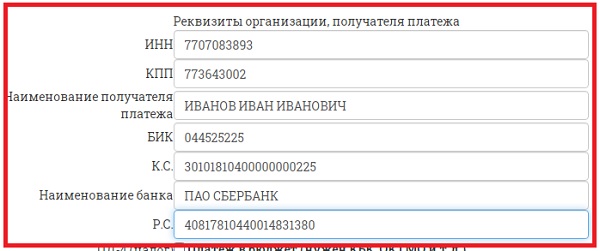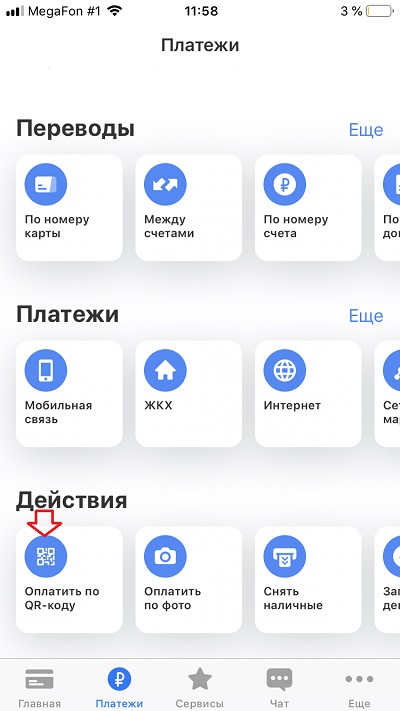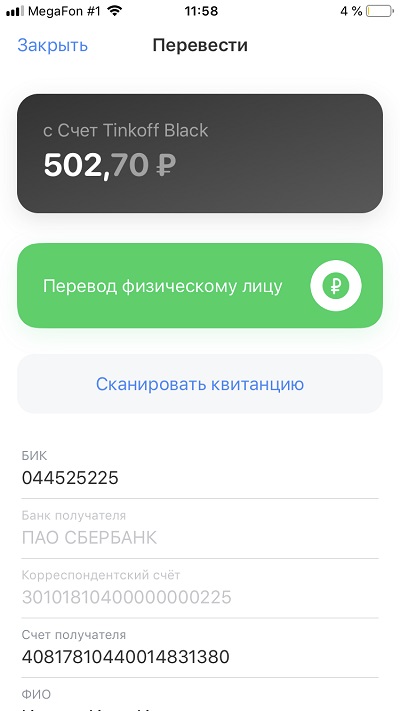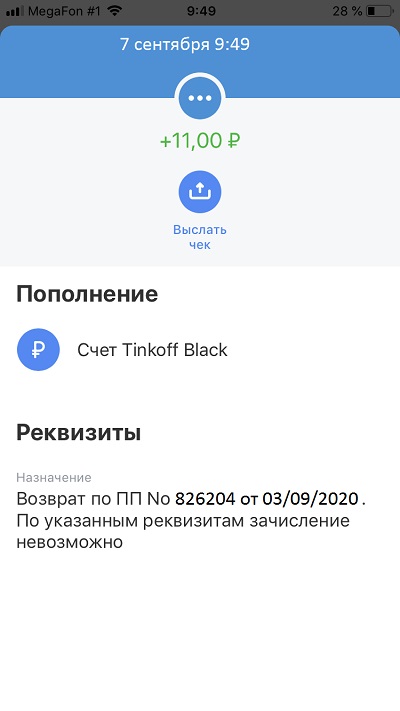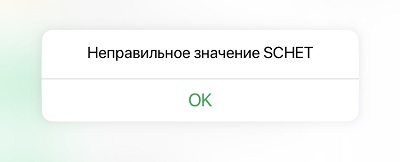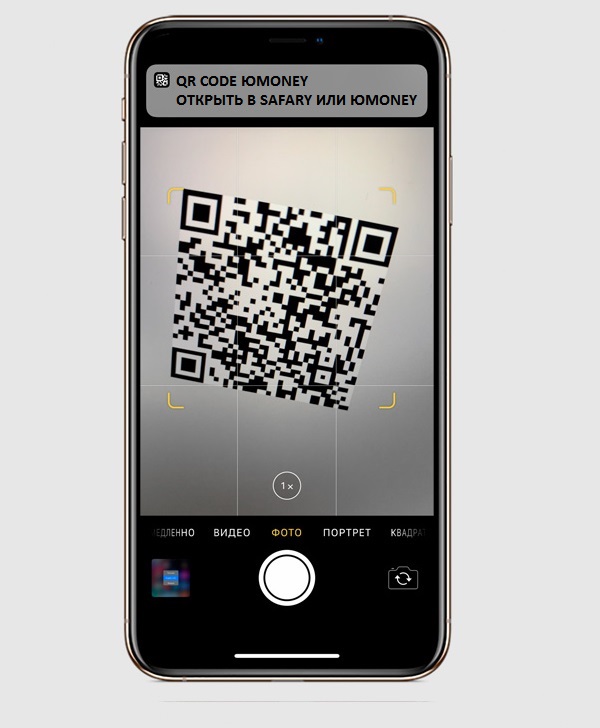как сделать куар код для оплаты в сбербанке
Как создать qr код для оплаты в Сбербанк-Онлайн
Чтобы создать платежный QR код для оплаты в Сбербанк-Онлайн необходимо
1) Убедиться, что у Вас есть все необходимые данные:
• Банковские реквизиты получателя платежа (БИК, кор.счет, Наименование банка, расчетный счет, ИНН, КПП, юридическое наименование). Все эти реквизиты являются обязательными для размещения в QR коде.
• Реквизиты плательщика или физического лица. Могут присутствовать опционально. Среди таких реквизитов: ФИО, Адрес, Назначение, Лицевой счет, Период, ИНН плательщика, номер договора и т.д.
2) Сгенерировать изображение QR кода для оплаты.
Размещение информации в QR коде проходит согласно ГОСТ Р 56042-2014. Вы можете скачать стандарт штрихкодирования платежных реквизитов и самостоятельно изготовить нужный QR код.
На нашем сайте есть бесплатный сервис создания QR кодов для оплаты, а также уже готовых квитанций с QR кодом для оплаты через Сбербанк-Онлайн.
Также в сети много бесплатных сервисов, которые позволяют сделать готовую квитанцию с QR кодом для оплаты.
Например
1) здесь Вы сможете бесплатно подготовить квитанцию для коммерческой организации или ИП: http://savepayment.ru/soft/66/dvumernoe-shtrikh-kodirovanie-kvitantsii
2) А вот здесь сможете сделать бесплатную квитанцию для оплаты в бюджет (ФНС, ФСС, муниципальные учреждения, детские сады, школы и т.д.):
http://savepayment.ru/soft/68/dvumernyi-shtrikh-kod-na-byudzhetnykh-kvitantsiyakh
А Вы пробовали создать QR код для оплаты через Сбербанк? Делитесь своими вопросами в комментариях ниже.
Как создать qr код для оплаты в Сбербанк-Онлайн: 6 комментариев
Подскажите, нужно ли оформляться юридически как ИП или самозанятый, чтобы получать оплату через QR код сбербанк онлайн?
или можно просто получать электронные деньги, за любые услуги без оформления?
Алина, в Сбербанк-Онлайн по QR коду на текущий момент можно принимать платежи только как юр.лицу. У банков есть в планах добавление сервисов оплаты по QR для самозанятых и даже для физ.лиц. Но пока это не внедрено.
Без оформления юр.лица по QR можно принимать деньги только или через Тинькофф или на кошелёк Яндекс.Деньги. Подробнее можно почитать здесь https://sbqr.ru/wp/kak-fizicheskomu-litcu-prinimat-platezhi-po-qr-code/
Здравствуйте, если я — физическое лицо, и хочу получать платежи от других физических лиц, как мне создать штрих-код?
Самый простой вариант создать QR код для сбора платежей на кошелёк Яндекс.Деньги. Сгенерировать такой QR код можно здесь:
https://sbqr.ru/qr/generate/yamoney.html
После оплаты по RQ коду — как и кто пробивает кассовый чек?
Если оплата в Сбербанк-Онлайн, то на экране формируется чек. Его можно сохранить или распечатать.
Плати QR
Безопасная бесконтактная оплата с любого смартфона
Платите без карты
Не нужно носить с собой карту: можно платить любым смартфоном — даже
без NFC
Получайте бонусы
За оплату по QR вам начислят бонусы — как и всегда, когда платите картой СберБанка. Это выгоднее, чем переводить на карту продавцу
Не беспокойтесь за безопасность
Ваши деньги защищены: даже если мошенник сфотографирует ваш QR-код,
он не сможет им воспользоваться
Как оплатить по QR
Способ 1
Продавец сканирует ваш код
Способ 2
Сканируем код продавца
Откройте приложение СберБанк Онлайн и нажмите значок QR
Я — предприниматель!
Как подключить оплату через «Плати QR»?
Никогда не платил таким способом. Это безопасно?
Да, это совершенно безопасно.Ваш персональный QR-код в приложении Сбербанк Онлайн постоянно обновляется, поэтому им не сможет воспользоваться никто, кроме Вас.
А при оплате путем сканирования QR-кода продавца Вы будете видеть, кому именно производите оплату за покупку. У вас будет чек — его легко найти в приложении в истории платежей.
Как создать QR код для оплаты себе на карту
В статье разберём возможные способы приёма денег по QR коду себе, обычному физ.лицу, на карту. И также способы которыми нельзя переводить.
Способ №1, которым нельзя. Попытка приёма денег по QR на карту банка (Сбербанка, Тинькофф, ВТБ, Альфа и т.п.)
Если взять реквизиты вашего расчётного счета, который привязан к Вашей карте.
На банковской карте таких реквизитов нет. Узнать их можно несколькими способами:
— открыть мобильное приложение, раздел карты, реквизиты и выписки, реквизиты счёта карты.
— зайти в онлайн банк (например Сбербанк-Онлайн в раздел с реквизитами карты)
— найти конверт с реквизитами карты (выдаётся при получении)
— если первых два способа не подходят, то можно позвонить в call центр. ( для Сбербанка поддержка на номере 900).
Пример заполнения данных для QR кода для счёта физ.лица:
Полученный QR код не позволит перевести деньги на счёт карты. Через Тинькофф будет возврат на вашу карту через несколько дней. Сбербанк во время приёма напишет ошибку — Неправильное значение SCHET.
На примере мобильного приложения Тинькофф банка. Если проделать следующее:
1) Открыть приложение Тинькофф, далее выбрать «платежи«, опуститься вниз до раздела «действия»
2) навести камеру на полученный в сервисе QR код. После считывания откроется диалоговое окно в котором нужно будет подтвердить реквизиты получателя платежи. Обратите внимание, что будет указано, что это перевод физическому лицу.
Хорошо, по QR коду счёта физ.лица в Тинькофф приходят возврат от Сбербанка. А как насчёт самого Сбера, может напрямую это работает? К сожалению, нет.
Если пробовать сделать оплату по QR коду с реквизитами счёта банковской карты, то в мобильном приложении Сбербанк-Онлайн выйдет ошибка — «Неправильное значение SCHET«. Это означает, что Сбербанк оплату по QR коду поддерживает пока только для ИП и юр.лицу. А вот оплатить по QR коду с реквизитами счёта карты физического лица пока не возможно.
Но есть альтернативный выход, описанный ниже.
Способ №2, который работает. Приём денег по QR на счёт ЮMoney (Яндекс.Деньги)
Более универсальным является способ приёма на электронный кошелёк ЮMoney, к которому можно также привязать виртуальную или реальную банковскую карту.
Понадобится всего лишь ввести номер кошелька.
Полученный QR код уже можно сканировать просто камерой смартфона, без привязки к какому-либо мобильному банку. Например, просто открыть камеру, как для фотографирования и навести на этот QR код.
Пример считывания QR кода камерой на iPhone
Далее нужно будет ввести реквизиты карты отправителя и подтвердить платёж. Если у того, кто переводит вам деньги уже установлено приложение ЮMoney (Яндекс.Деньги), то вводить дополнительно ничего не надо, деньги спишутся из кошелька.
А Вы пробовали создать QR код для приёма платежей на банковскую карту, какие у Вас возникли сложности или как получилось? Оставляйте комментарии ниже.
Как создать QR код для оплаты себе на карту: 2 комментария
из приложения Сбербанк онлайн не работает. сканирует код, а затем пишет «Ошибка. Услуга не найдена. Попробуйте найти услугу по ИНН или расчетному счету»
QR код для ЮMoney (яндекс деньги), нужно сканировать не из Сбербанк-Онлайн, а просто камерой. Будет открыта отдельная страница интернета, на которой нужно будет ввести реквизиты карты. Или же можно из приложения ЮMoney. Для приёма в Сбербанк-Онлайн он не подходит, только камерой или в Юmoney.
Как кассиру принимать оплату по СБП QR
Для приёма оплаты по СБП QR вам потребуется мобильное приложение СберБизнес. Скачайте приложение в магазине AppStore для IOS или GooglePlay для Android.
Откройте мобильное приложение
На вашем мобильном устройстве откройте приложение СберБизнес. Нажмите кнопку Войти и введите логин, который передаст ваш руководитель.
Затем введите СМС-код, полученный на телефонный номер вашего руководителя. Придумайте и подтвердите ПИН-код для последующего входа в приложение.
Подключите уведомление об оплате по СБП QR
После входа в приложение отобразится экран с доступными способами оплаты. Выберите СБП QR.
Чтобы получать и управлять уведомлениями об оплате заказа, перейдите в QR-коды и включите пуш-уведомления по нужному QR-коду, нажав на переключатель карточки.
Принимайте оплаты по QR-коду
Для генерации QR-кода необходимо нажать на QR-код.
Назовите покупателю сумму покупки и покажите QR-код покупателю.
Покупатель считает QR-код через мобильное приложение Банка, введет сумму и подтвердит платеж.
После совершения операции, на ваш смартфон придет уведомление о статусе операции.
При необходимости вы можете попросить покупателя назвать код авторизации по операции оплаты.
СберБанк защищает персональные данные пользователей и обрабатывает Cookies только для персонализации сервисов. Запретить обработку Cookies можно в настройках Вашего браузера. Пожалуйста, ознакомьтесь с Условиями обработки персональных данных и Cookies.
Контактная информация
Коммуникации с клиентами
Сбербанк в социальных сетях
Приложения
© 1997—2021 ПАО Сбербанк.
Генеральная лицензия на осуществление банковских операций от 11 августа 2015 года. Регистрационный номер — 1481.
«Плати QR» — новый эквайринг
Графический код и немного банковской магии — рассказываем о новом способе принимать безналичную оплату от клиентов без терминала.
Что такое «Плати QR»
Это новый вид эквайринга — оплата по куар-коду в банковском приложении. Куар-коды вы наверняка не раз видели: двухмерные штрихкоды, которые можно считать с помощью камеры смартфона.
Чем «Плати QR» отличается от привычного эквайринга:
Оплата через приложение «Плати QR» надёжнее переводов на карту продавца, потому что исключает риск ошибки и удобнее для клиента. А чем проще покупателю приобрести товар, тем больше вероятность, что он вообще это сделает.
Кому подходит сервис
«Плати QR» подходит любому бизнесу благодаря разнообразию решений для онлайн- и офлайн-оплат. Но особенно полезен:
Как работает «Плати QR» от Сбербанка
Вы заключаете договор с банком и получаете индивидуальный куар-код: один или несколько — для каждой точки или курьера.
Принимать оплату по QR можно на следующий день после подключения. Есть четыре способа делать это с помощью сервиса:
После покупки клиент увидит уведомление о том, что платёж прошёл успешно, в своём приложении, а продавец или курьер — в Сбербанк Бизнес Онлайн. Вы можете дать ограниченный доступ к аккаунту сразу нескольким кассирам и курьерам по специальному логину и паролю и не беспокоиться о безопасности: персонал будет видеть только операции по «Плати QR».
При оплате с помощью «Плати QR» покупатели получают бонусы СПАСИБО.
Узнать больше о сервисе и подключить его можно в разделе «Плати QR».